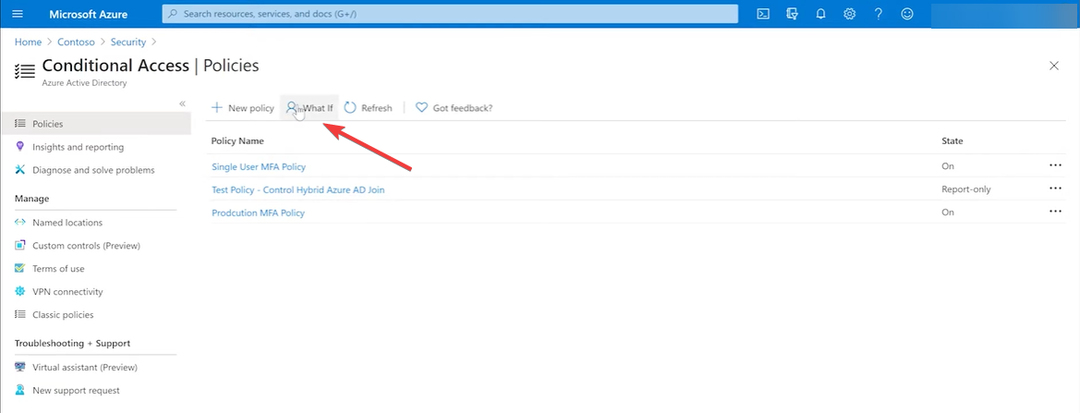ეს შეცდომა ჩვეულებრივ ჩნდება, როდესაც არ გაქვთ სწორი წვდომის გასაღები
- Azure შენახვის ანგარიშებზე კონტენტზე წვდომის მცდელობისას მიიღებთ ამ შეცდომას: ეს მოთხოვნა არ არის უფლებამოსილი ამ ოპერაციის შესასრულებლად.
- ეს შეიძლება მოხდეს, თუ თქვენ იყენებთ არასწორ წვდომის გასაღებს ან როდესაც მეხსიერების ანგარიშს, რომელზეც წვდომას ცდილობთ, ვადა გაუვიდა.
- თქვენ შეგიძლიათ გადაჭრათ პრობლემა შენახვის ბლოკის მონაცემებში კონტრიბუტორის როლის მინიჭებით. Azure-ის ქსელისა და უსაფრთხოების პარამეტრების შეცვლა წვდომის დასაშვებად ასევე შეიძლება დაგვეხმაროს.
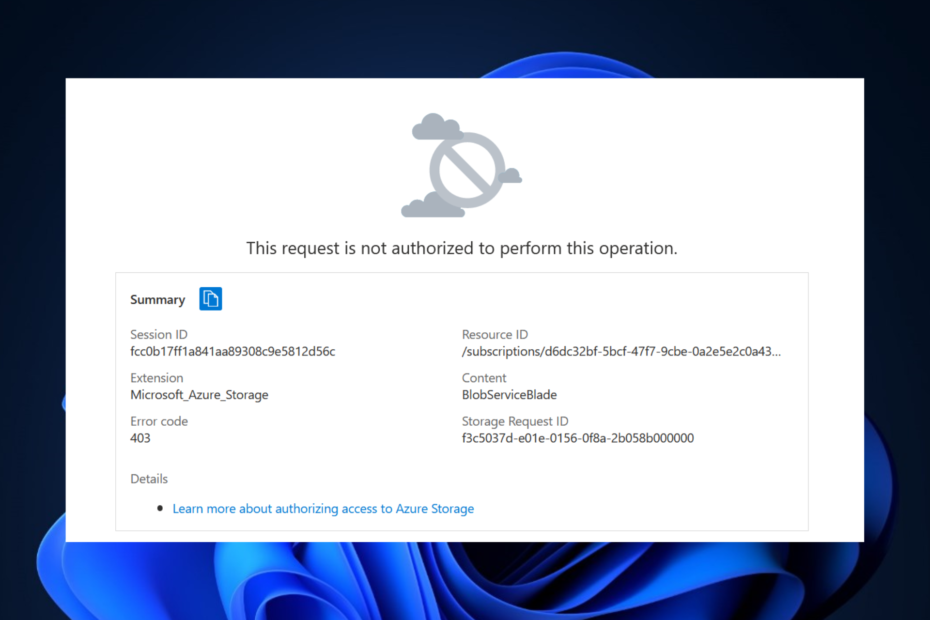
Xდააინსტალირეთ ჩამოტვირთვის ფაილზე დაწკაპუნებით
- ჩამოტვირთეთ Fortect და დააინსტალირეთ თქვენს კომპიუტერზე.
- დაიწყეთ ხელსაწყოს სკანირების პროცესი მოძებნეთ კორუმპირებული ფაილები, რომლებიც თქვენი პრობლემის წყაროა.
- დააწკაპუნეთ მარჯვენა ღილაკით დაიწყეთ რემონტი ასე რომ, ხელსაწყოს შეუძლია დაიწყოს ფიქსაციის ალგორითმი.
- Fortect ჩამოტვირთულია 0 მკითხველი ამ თვეში.
Microsoft Azure არღვევს ორ ჩვეულებრივ შეცდომას შენახვის ანგარიშებზე კონტენტზე წვდომის მცდელობისას. Ერთი არის: განიცდის მაღალ მოთხოვნას ამ რეგიონში.
მეორე არის: ეს მოთხოვნა არ არის უფლებამოსილი ამ ოპერაციის შესასრულებლად Azure Storage-ზე წვდომისას. ეს სტატია განიხილავს, თუ როგორ შეგიძლიათ ამ მეორე შეცდომის გამოსწორება.
რა იწვევს ამ მოთხოვნას არ არის უფლებამოსილი შეასრულოს ეს ოპერაცია Microsoft Azure მეხსიერებაზე?
შეიძლება ბევრი მიზეზი იყოს, რის გამოც მომხმარებლებს არ შეუძლიათ Azure-ის შენახვის კონტეინერების შინაარსის წაკითხვა/ჩაწერა და შენახვის ანგარიშებზე blob ობიექტებზე წვდომა. გავრცელებულია:
- არასწორი წვდომის გასაღები: არასწორი მეხსიერების სახელისა და წვდომის ღილაკების გამოყენება დააბრუნებს შეცდომას.
- ვადაგასული Azure შენახვის კონტეინერი: თქვენ არ შეგიძლიათ რაიმე რესურსზე წვდომა Microsoft Azure-ის ვადაგასულ კონტეინერზე.
- როლის არასწორი მინიჭება: კონტრიბუტორის როლის გარეშე, შეუძლებელია მონაცემთა წაკითხვა/ჩაწერა შენახვის ანგარიშზე. აქედან გამომდინარე, შეცდომა.
- შეზღუდული წვდომა ადმინისტრატორის მიერ: ადმინისტრატორს შესაძლოა გამოეყენებინა Azure AD საცავის ანგარიშის წვდომის გასაღებებზე თქვენი წვდომის შესაზღუდად.
- გამორთული წვდომის გასაღები: მეხსიერების ანგარიშის გასაღების წვდომის გამორთვა ხელს შეგიშლით სწორი წვდომის გასაღებების გამოყენებაში თქვენი მოთხოვნების ავთენტიფიკაციისთვის.
ახლა, როდესაც ჩვენ დავადგინეთ პრობლემის საფუძველი, ვნახოთ, როგორ შეგიძლიათ მისი მოგვარება.
როგორ მოვაგვარო ეს მოთხოვნა არ არის უფლებამოსილი ამ ოპერაციის შესრულება Microsoft Azure საცავზე?
სანამ ამ სახელმძღვანელოში გამოსწორებებს გააგრძელებთ, სცადეთ ეს წინასწარი შემოწმება, რადგან ისინი შეიძლება იყოს ერთადერთი გამოსავალი, რომელიც გჭირდებათ:
- დაადასტურეთ წვდომის გასაღები: პირველი ნაბიჯი არის დაადასტუროთ, რომ თქვენს მიერ გამოყენებული წვდომის გასაღებები და საცავის ანგარიშის სახელი სწორია.
- შეამოწმეთ შენახვის ვადა: დარწმუნდით, რომ Microsoft Azure საცავის კონტეინერს, რომლითაც ცდილობთ წვდომას, ვადა არ გაუვიდა
- დაადასტურეთ ავტორიზაცია: დაადასტურეთ ადმინისტრატორისგან თქვენი წვდომა შენახვის ანგარიშზე შეზღუდული არ არის.
- შენახვის წვდომის გასაღების ჩართვა: შეამოწმეთ, რომ დარწმუნდეთ, რომ გაქვთ საცავის ანგარიშის გასაღების წვდომის დაშვება ჩართულია შენახვის ანგარიშზე.
თუ შეცდომა შენარჩუნებულია ყველა ამ საწყისი გადაწყვეტის გამოყენების შემდეგ, სცადეთ შემდეგი გაფართოებული გამოსწორებები.
1. საცავის ანგარიშის წვდომის გასაღებების რეგენერაცია
- შედით თქვენს ცისფერი პორტალი და დააწკაპუნეთ შენახვის ანგარიშები.
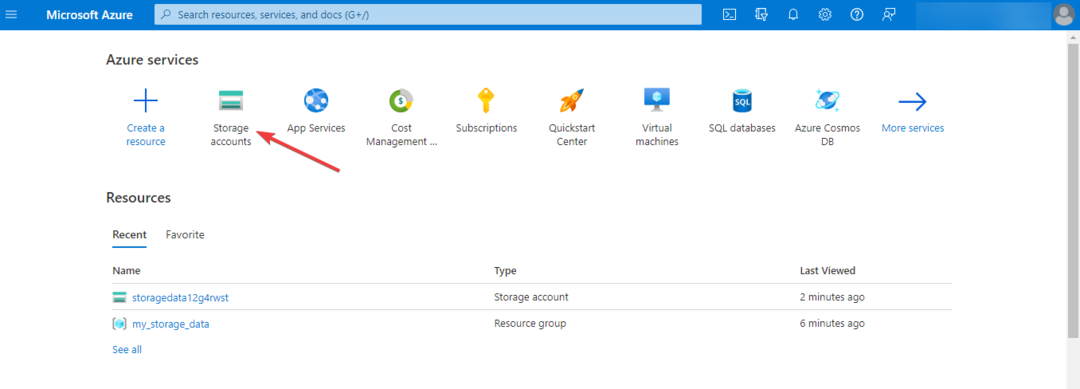
- იპოვნეთ შენახვის ანგარიში, რომელზეც გსურთ წვდომა და დააწკაპუნეთ გასახსნელად.

- მარცხენა პანელზე გადადით ქვემოთ უსაფრთხოება + ქსელი და აირჩიეთ წვდომის გასაღებები.
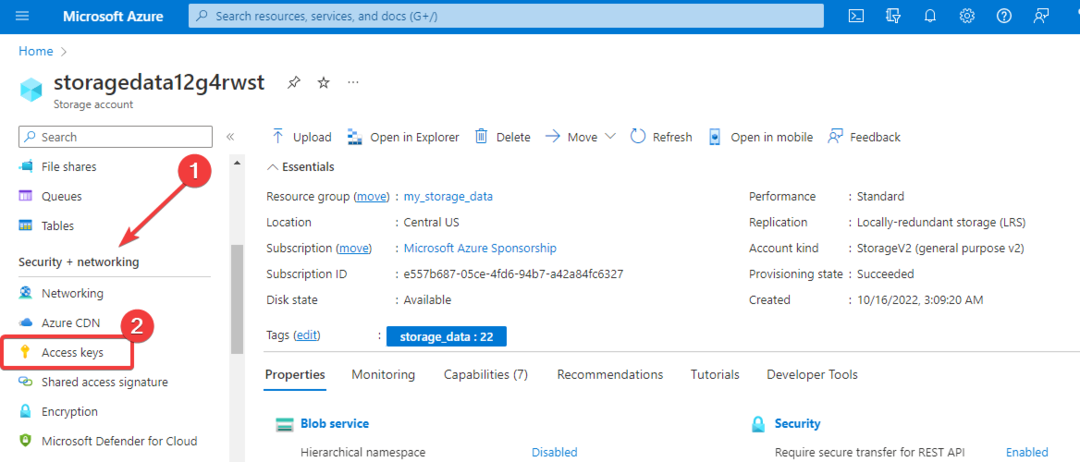
- დააწკაპუნეთ როტაცია ხატი გვერდით გასაღები 1 და აირჩიეთ დიახ ამომხტარ დიალოგზე წვდომის ღილაკის რეგენერაცია.
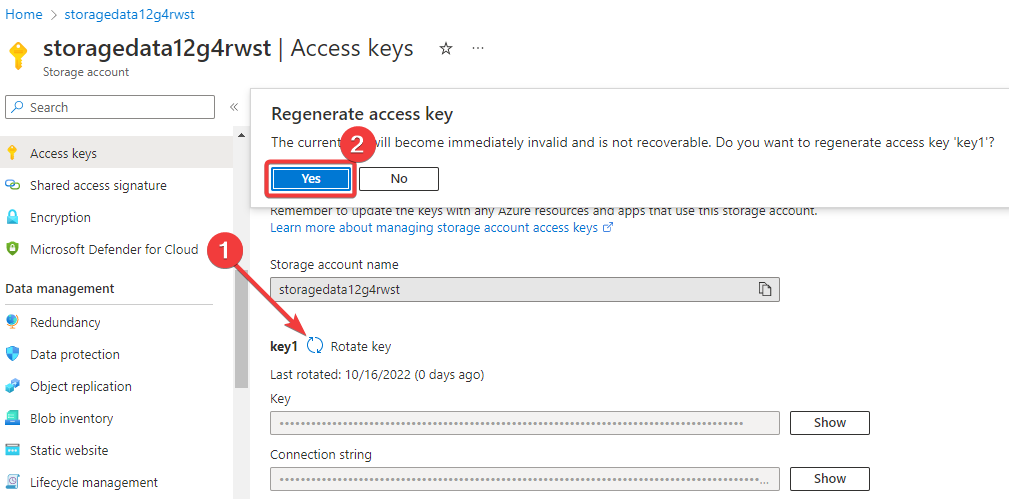
- დააწკაპუნეთ როტაცია ხატი გვერდით გასაღები 2 და აირჩიეთ დიახ დიალოგზე წვდომის ღილაკის რეგენერაცია.
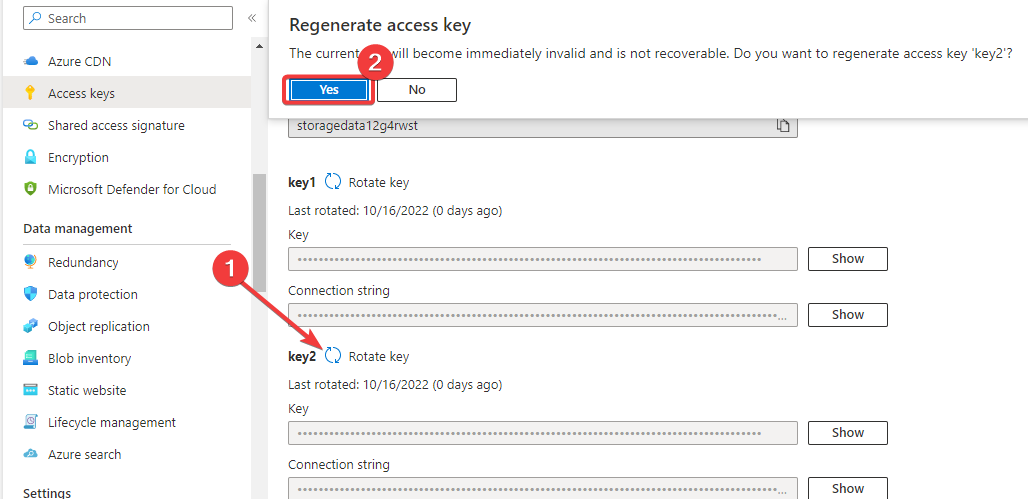
- შემდეგი, განაახლეთ კავშირის სტრიქონები თქვენს კოდში, რათა შეხვიდეთ ახალ გასაღებებზე და სცადეთ ხელახლა, რომ ნახოთ პრობლემა მოგვარებულია თუ არა.
2. შეცვალეთ ქსელში წვდომის ნაგულისხმევი წესი, რათა დაუშვათ წვდომა ყველა ქსელიდან
- აირჩიეთ საცავის ანგარიში, რომელზეც გსურთ წვდომა თქვენს Azure დაფაზე.

- გადაახვიეთ ქვემოთ უსაფრთხოება + ქსელი და აირჩიეთ ქსელი მის ქვეშ.
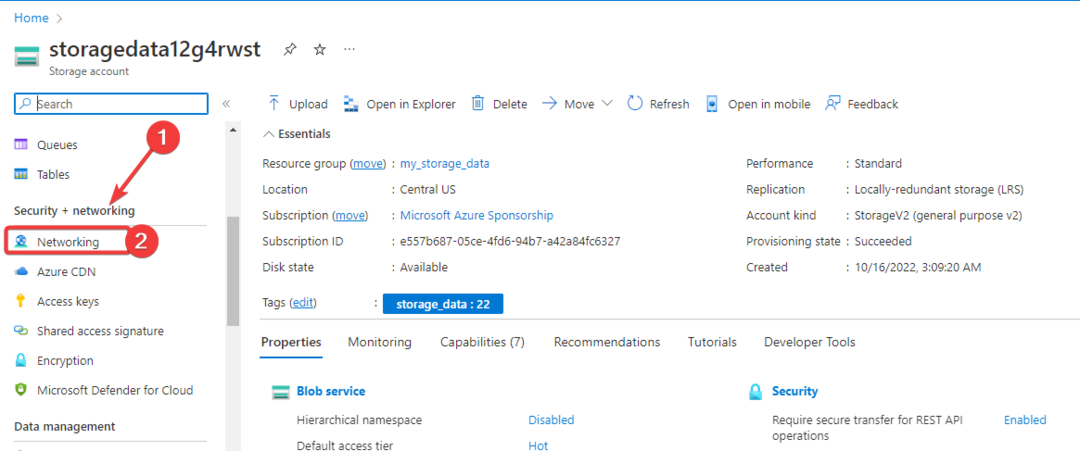
- აირჩიეთ ჩართვა ყველა ქსელიდან და დააწკაპუნეთ Გადარჩენა ცვლილებების გამოსაყენებლად.
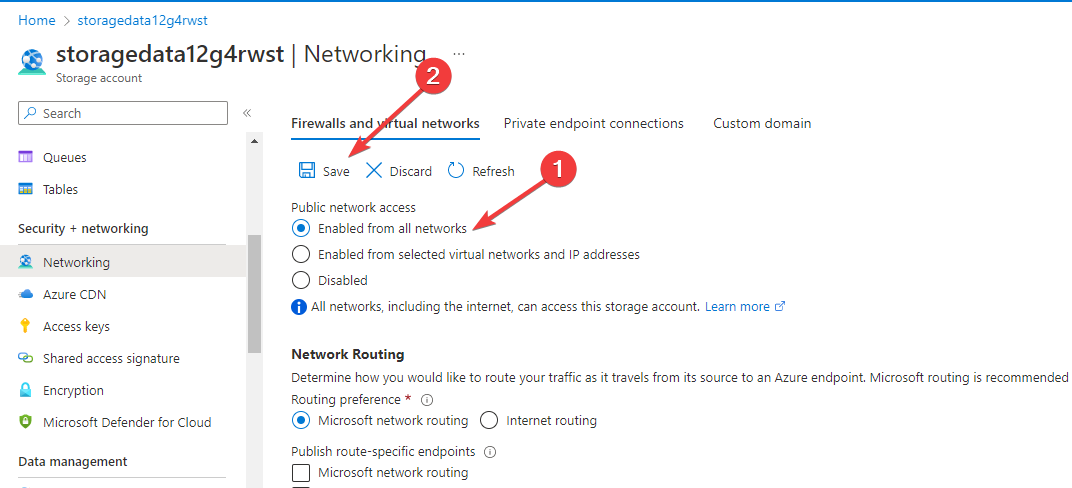
3. მიანიჭეთ შენახვის კონტრიბუტორი როლი
- გახსენით თქვენი Azure დაფა და აირჩიეთ საცავის ანგარიში, რომელზეც ცდილობთ წვდომას.

- დააწკაპუნეთ წვდომის კონტროლი (IAM) მარცხენა პანელზე და გადართეთ როლის მინიჭება ჩანართი.
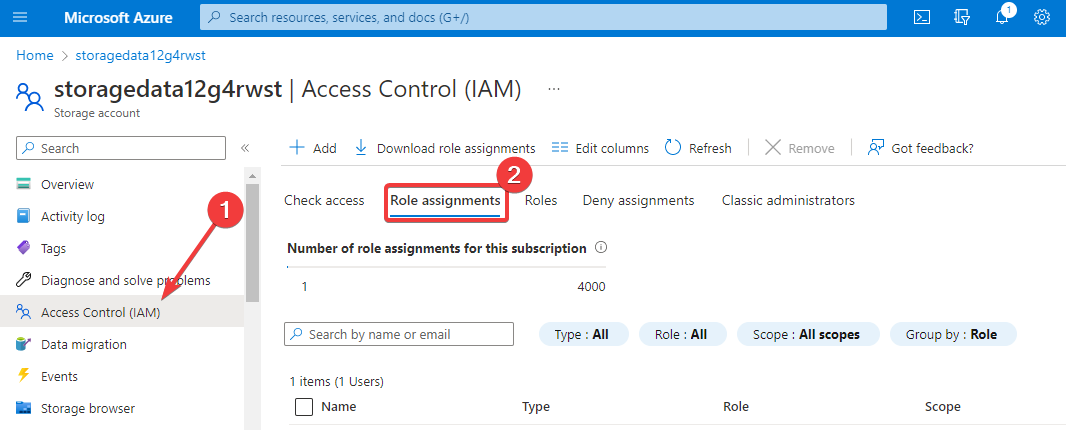
- დააწკაპუნეთ დამატება გვერდის ზედა ნაწილში და აირჩიეთ როლის მინიჭების დამატება.
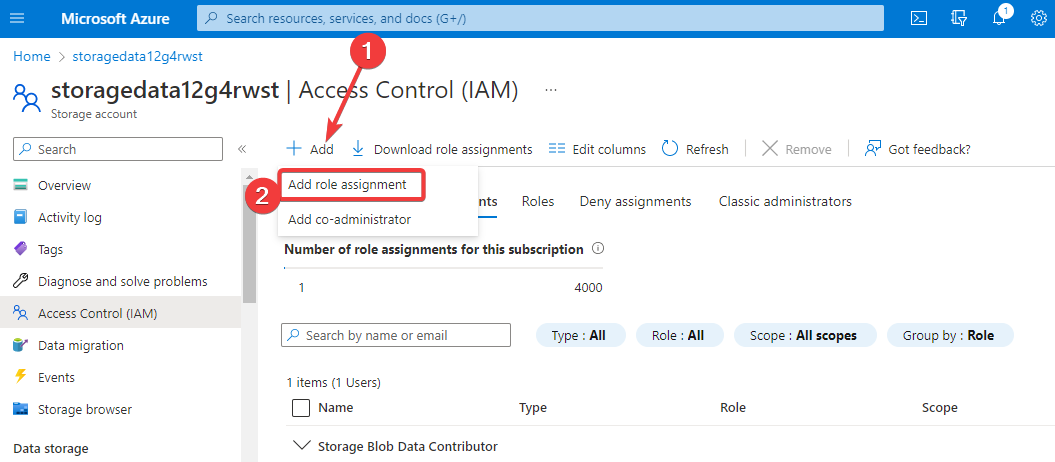
- აირჩიეთ როლი, რომლის გამოყენებაც გსურთ, Storage Blob Data Contributor და დააწკაპუნეთ შემდეგი.
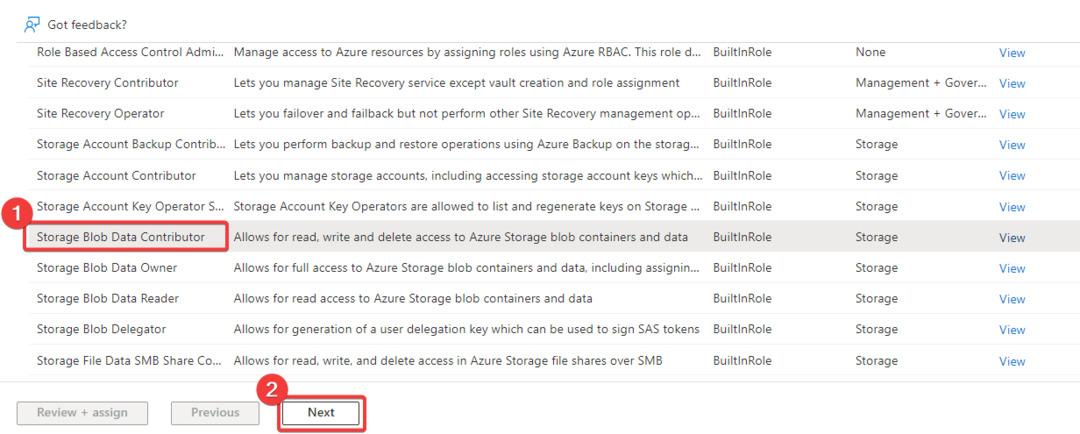
- აირჩიეთ მომხმარებლის, ჯგუფის ან სერვისის მთავარი და დააწკაპუნეთ აირჩიეთ წევრები.
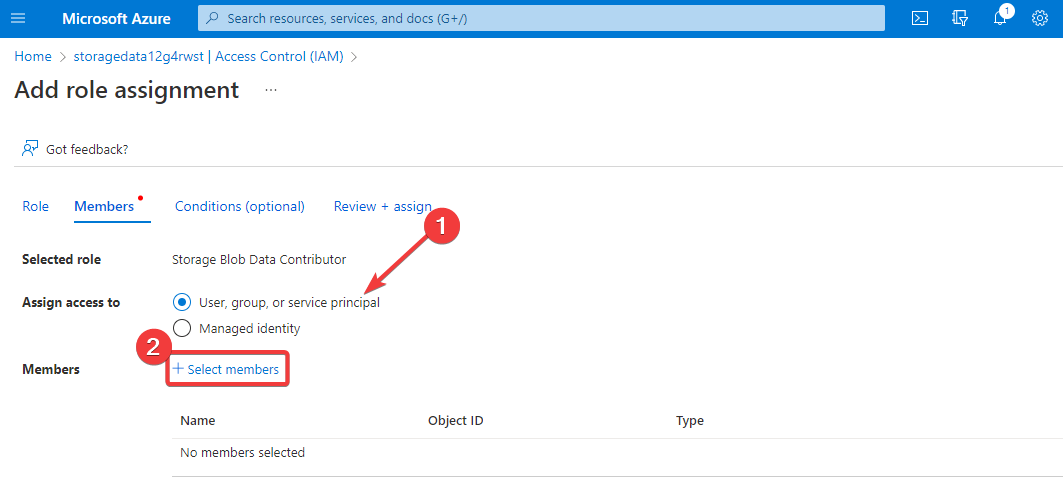
- აირჩიეთ ანგარიში, რომლის დამატებაც გსურთ და დააწკაპუნეთ აირჩიეთ.
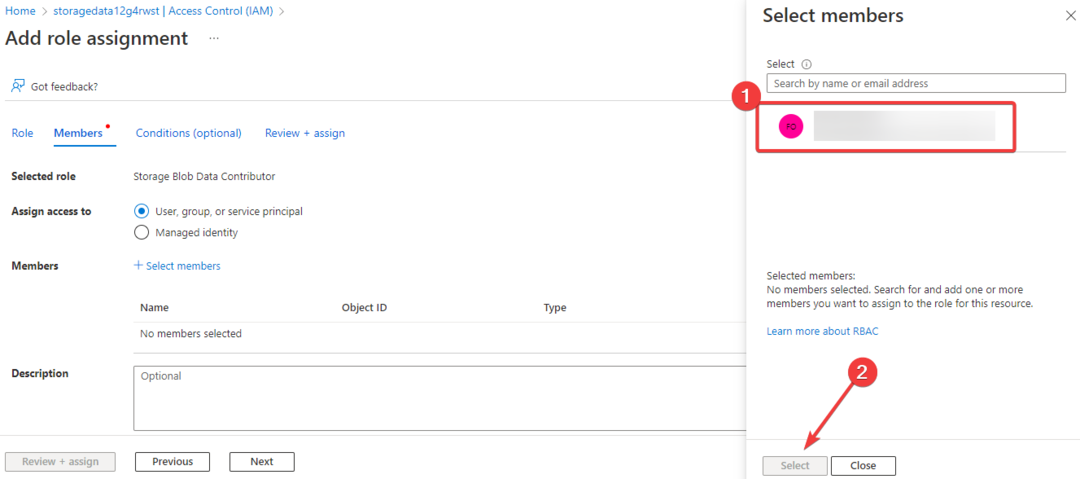
- ანგარიშის დამატების შემდეგ დააჭირეთ მიმოხილვა + მინიჭება.
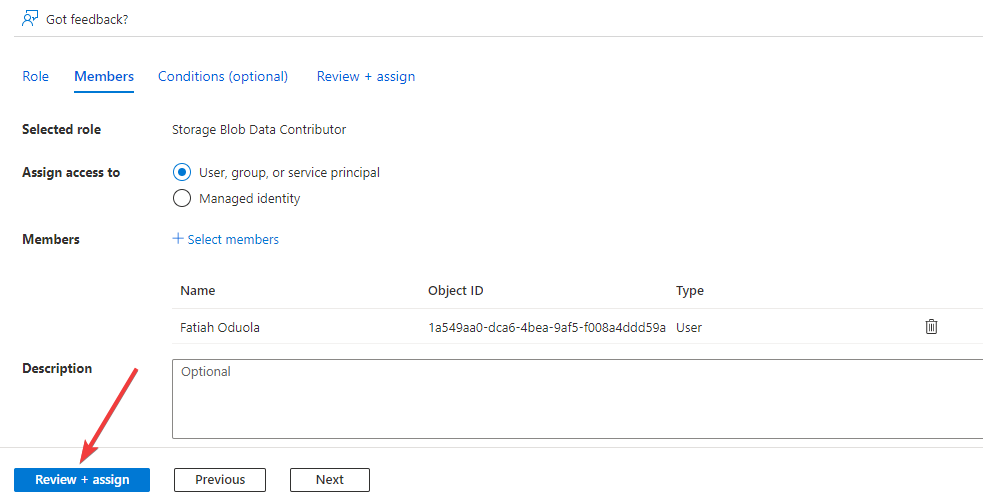
- დააწკაპუნეთ მიმოხილვა + მინიჭება ისევ როლის მინიჭება.
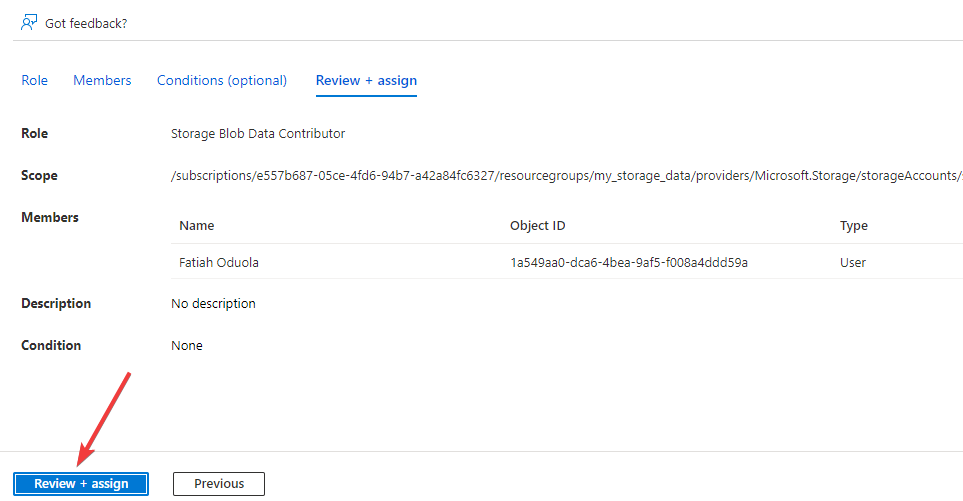
- დაელოდეთ როლის მინიჭების დასრულებას და შეეცადეთ ხელახლა შეხვიდეთ მეხსიერებაში.
- როგორ დაალაგოთ ფოტოები სახის მიხედვით Windows 10 და 11-ში
- Parsec Windows-ისთვის: როგორ გადმოწეროთ და დააინსტალიროთ
ახლა თქვენ უნდა შეგეძლოთ ამ მოთხოვნის გადაჭრა. არ არის უფლებამოსილი შეასრულოს ეს შეცდომის შესრულება Microsoft Azure საცავში.
თუ გსურთ დამატებითი კონტროლი და მოქნილობა თქვენს Azure ღრუბლოვანი საცავის რესურსებზე, Microsoft Azure Storage Explorer არის ინტუიციური აპლიკაცია, რომელიც შექმნილია იმისთვის, რომ მოგაწოდოთ ეს. შეამოწმეთ ის, რომ ნახოთ როგორ მუშაობს.
ზემოთ ჩამოთვლილი გადაწყვეტილებიდან რომელი მუშაობს თქვენთვის? შეგვატყობინეთ კომენტარების ზონაში ქვემოთ.
ჯერ კიდევ გაქვთ პრობლემები?
სპონსორირებული
თუ ზემოხსენებულმა წინადადებებმა არ გადაჭრა თქვენი პრობლემა, თქვენს კომპიუტერს შეიძლება შეექმნას Windows-ის უფრო სერიოზული პრობლემები. ჩვენ გირჩევთ აირჩიოთ ყოვლისმომცველი გადაწყვეტა, როგორიცაა ფორტექტი პრობლემების ეფექტურად გადასაჭრელად. ინსტალაციის შემდეგ, უბრალოდ დააწკაპუნეთ ნახვა და შესწორება ღილაკს და შემდეგ დააჭირეთ დაიწყეთ რემონტი.